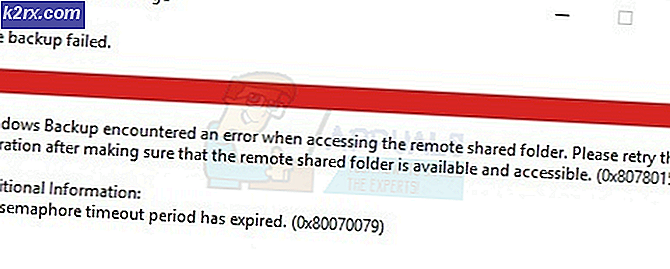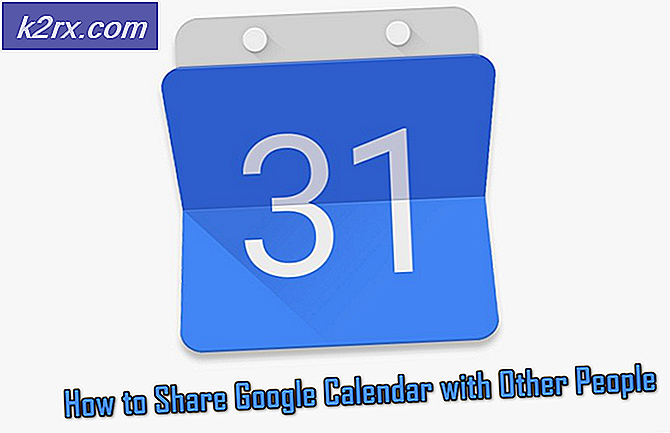BÄSTA GUIDE: Så här lägger du till påminnelser till Outlook 2013
Microsoft Outlook hjälper dig att organisera ditt personliga och professionella liv. Med integrerade möten, kontakter, uppgifter och e-postmeddelanden är du mindre sannolikt att glömma viktiga saker och mer sannolikt att vara organiserad och effektiv. Microsoft Outlook har en mycket användbar funktion för att ställa in påminnelser för olika objekt. Du kan ställa in påminnelser för möten, uppgifter och kontakter.
Låt oss se hur du enkelt kan lägga till påminnelser till dessa objekt i Microsoft Outlook 2013.
Ställa in standardpåminnelse för nya kalenderavtaler och möten
Klicka på fliken Fil i Microsoft Outlook.
Klicka på Alternativ från menyn.
Klicka på Kalender i rutan till vänster i Outlook-alternativfönstret.
Du kan aktivera eller inaktivera standardpåminnelser genom att markera eller avmarkera kryssrutan till vänster om Standardpåminnelser .
Om du aktiverar standardpåminnelsen väljer du hur länge före mötet eller mötet du vill se påminnelsen.
Inställning påminnelse för befintliga kalenderavtaler och möten
Öppna ett befintligt möte eller möte.
Det kan hända att dialogrutan Öppna återkommande objekt visas. Välj Öppna den här händelsen eller Öppna serien . I annat fall, gå vidare till nästa steg.
PRO TIPS: Om problemet är med din dator eller en bärbar dator, bör du försöka använda Reimage Plus-programvaran som kan skanna förvaret och ersätta korrupta och saknade filer. Detta fungerar i de flesta fall där problemet uppstått på grund av systemkorruption. Du kan ladda ner Reimage Plus genom att klicka härI alternativgruppen, på fliken Avtal, gå till Reminder -listrutan och välj hur länge före mötet eller mötet du vill se påminnelsen. För att stänga av påminnelsen, välj Ingen .
Obs! Standardtidens påminnelsestid för alla händelser är 12 timmar i förväg. Du kan dock ändra tiden för varje möte.
Inställning påminnelse för kontakter i Outlook 2013
Gå till fliken Startsida i gruppen Taggar och välj önskat objekt.
Klicka på Uppföljning och välj Lägg till påminnelse från menyn.
Markera eller avmarkera kryssrutan Påminnelse i dialogrutan Anpassad. Ange datum och tid när du vill se påminnelsen.
Klicka på OK .
Inställning påminnelse för uppgifter i Outlook 2013
Gå till To-Do List i Outlook 2013 och högerklicka på den uppgift som du vill ställa in en påminnelse för.
Peka på uppföljning och klicka på Lägg till påminnelse i den resulterande menyn.
Ange påminnelsedatum, tid och ljud.
Klicka på OK när du är klar.
PRO TIPS: Om problemet är med din dator eller en bärbar dator, bör du försöka använda Reimage Plus-programvaran som kan skanna förvaret och ersätta korrupta och saknade filer. Detta fungerar i de flesta fall där problemet uppstått på grund av systemkorruption. Du kan ladda ner Reimage Plus genom att klicka här